Facebook, una de las plataformas de redes sociales más populares, es un lugar estupendo para conectar con los amigos, mantenerse informado y conocer gente nueva. Sin embargo, Facebook puede ser muy adictivo y distraer. Muchas personas no pueden dejar de navegar por Facebook incluso en horas de trabajo. Este artículo le mostrará cómo bloquear Facebook en Mac de forma permanente o durante determinadas horas.
No existe una aplicación oficial de Facebook para ordenadores Mac. Los usuarios de Mac acceden a Facebook visitando facebook.com en un navegador. Para realizar el bloqueo, basta con bloquear el acceso al sitio web de Facebook.
La forma más sencilla de bloquear Facebook en MacBook Pro, MacBook Air o iMac, etc. es utilizar Cisdem AppCrypt, el mejor bloqueador de sitios web y bloqueador de aplicaciones para macOS.
Características principales de AppCrypt:
1. Descargue AppCrypt e instálelo.
 Descarga gratuita macOS 10.12 or later
Descarga gratuita macOS 10.12 or later Descarga gratuita Windows 11/10/8/7
Descarga gratuita Windows 11/10/8/7
2. Cuando lo inicie por primera vez, establezca una contraseña.

3. Pulse su icono en la barra de menús y elija Abrir la Ventana Principal.

4. Introduzca la contraseña y se encontrará en la ventana principal. Haga clic en Bloqueo Web.

5. Introduzca la URL del sitio web de Facebook y haga clic en Agregar. O bien, haga clic en el menú desplegable Importar y elija Sitios sociales, con lo que se bloquearán todos los sitios web de redes sociales populares.

Ahora Facebook quedará bloqueado en Safari, Chrome, Opera y otros navegadores en Mac. Cuando usted u otra persona intente visitar Facebook, el sitio web no se abrirá y aparecerá un mensaje diciendo que está bloqueado.
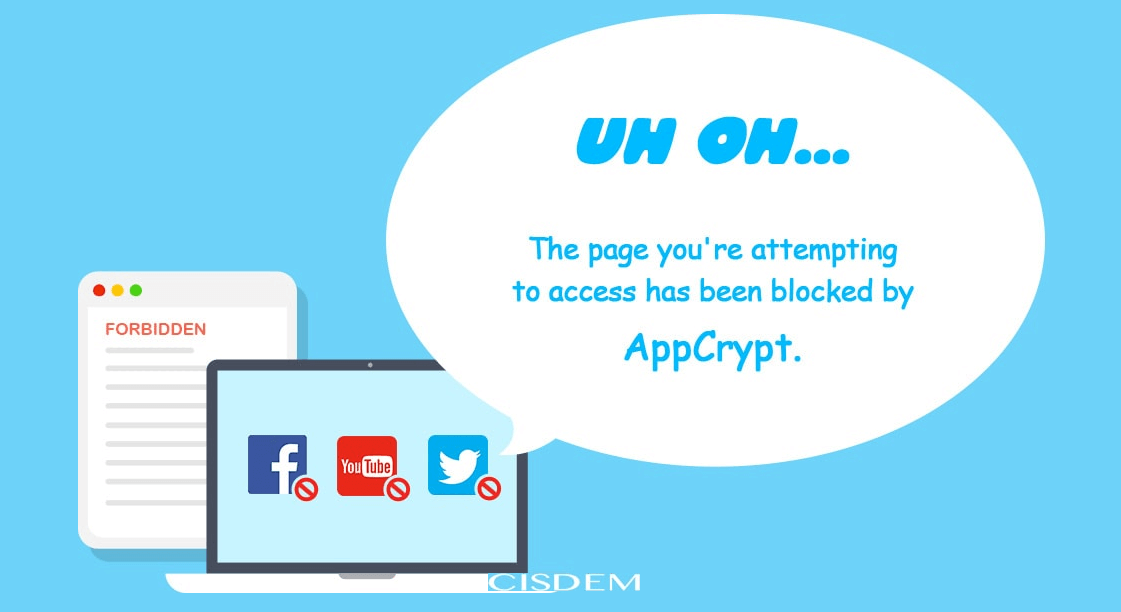
Para acceder a Facebook, puede desactivar temporalmente el bloqueo haciendo clic en Desactivar Bloqueo Web e introduciendo la contraseña. Active el bloqueo haciendo clic en Activar la Bloqueo Web.

Para desbloquear Facebook, introduzca la contraseña para abrir la ventana principal. Haga clic en Bloqueo web. Seleccione el sitio web de Facebook, pulse Control y elija Eliminar.
El bloqueo es difícil de eludir gracias a la contraseña. Si quiere bloquearse a sí mismo el uso de Facebook, puede pedir a una persona de confianza que establezca la contraseña por usted.
Si desea bloquear Facebook sólo durante un periodo de tiempo (como las horas de trabajo), esta aplicación bloqueadora de Facebook también puede ayudarle gracias a su función Programar.
En la pestaña Bloqueo web, seleccione Facebook y haga clic en el icono del reloj que aparece junto a él. Active Horario personalizado y haga clic en Añadir horario. Especifique los días de la semana y las horas del día. Puede añadir varios horarios.


 Descarga gratuita macOS 10.12 or later
Descarga gratuita macOS 10.12 or later Descarga gratuita Windows 11/10/8/7
Descarga gratuita Windows 11/10/8/7
Si su ordenador de sobremesa o portátil Mac ejecuta macOS 10.15 Catalina o posterior, como macOS Big Sur o macOS Monterey o macOS Sonoma, es posible utilizar Screen Time para bloquear facebook.com.
1. En su Mac, vaya a Preferencias del Sistema.
2. Haga clic en Screen Time
3. Haga clic en Contenido y privacidad a la izquierda.
4. Pulse Activar para activar las restricciones.
5. En la pestaña Contenido, seleccione Limitar sitios web para adultos y, a continuación, haga clic en Personalizar.
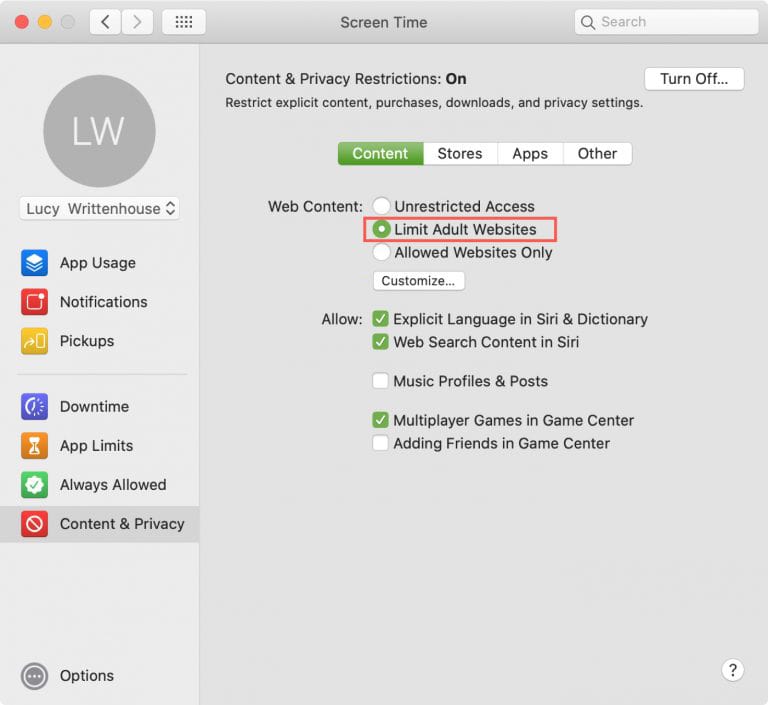
6. Vaya a la sección Restringido, haga clic en el icono más e introduzca el dominio de Facebook.
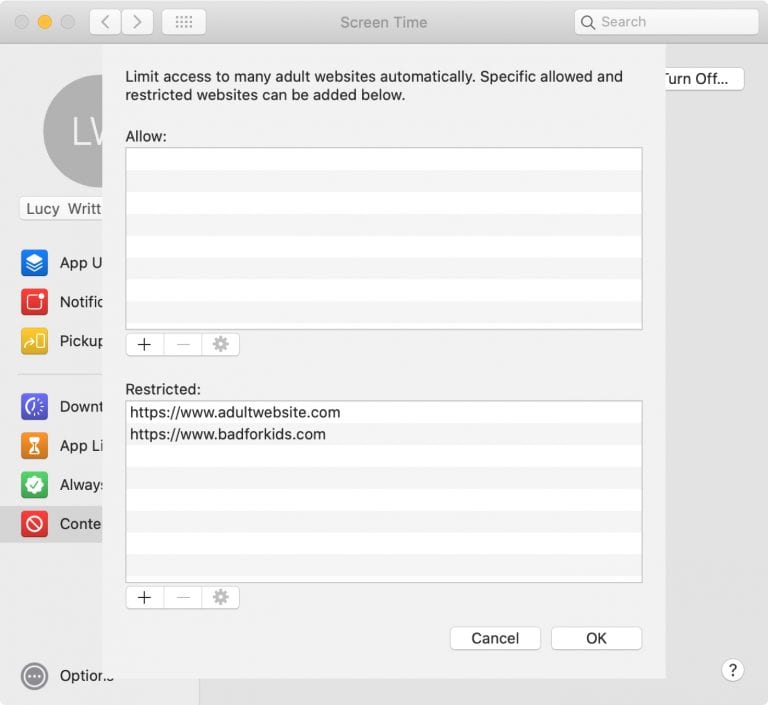
7. Haga clic en Aceptar para bloquear Facebook en Mac.
Ahora el bloqueo se aplica a Safari. Si desea bloquear Facebook en Chrome, utilice el primer método.
Si lo desea, puede establecer el código de acceso de Screen Time. Haga clic en Opciones en la esquina inferior izquierda y establezca un código de acceso. Esto puede evitar que otras personas, como su hijo, deshagan el bloqueo.
Si es un experto en tecnología, sabrá que es posible bloquear sitios web editando el archivo Hosts de un ordenador. En un Mac, puede realizar la edición utilizando Terminal.
No es una forma sencilla de bloquear facebook.com. Si no está familiarizado o no se siente cómodo con la línea de comandos, omita este método.
1. En su Mac, vaya a Aplicaciones > Utilidades.
2. Abra la aplicación Terminal y escriba “sudo nano /etc/hosts” en la línea de comandos.
3. Escriba la contraseña de administrador de su Mac cuando se le solicite.
4. Aparecerá en pantalla el archivo hosts de su Mac en modo TextEdit dentro de Terminal.
5. Coloque el cursor en una nueva línea debajo de la última línea que dice “localhost.” Y teclee “127.0.0.1 facebook.com”.
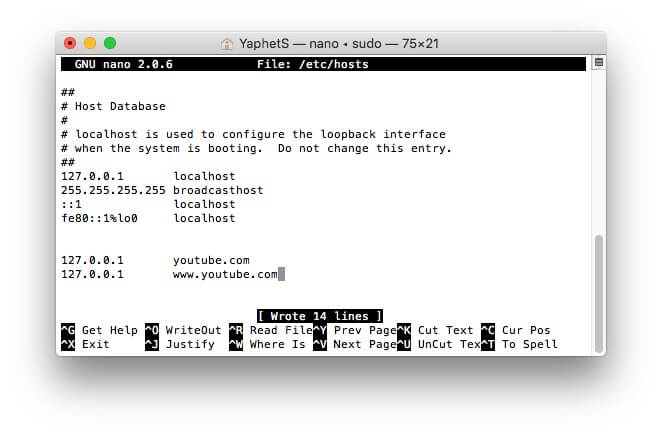
6. Cierre o salga del cuadro de diálogo TextEdit y guarde los cambios en la base de datos del host. Aparecerá de nuevo la aplicación Terminal.
7. Escriba el comando“dscacheutil –flushcache” en Terminal para refrescar la caché existente en la base de datos del host.
Facebook debería bloquearse con éxito.
Si su problema es pasar demasiado tiempo viendo vídeos en Facebook, no tiene que bloquear todo el sitio web. Basta con utilizar AppCrypt para bloquear facebook.com/videos.
Si decide dejar de utilizar permanentemente su cuenta de Facebook, elimínela en lugar de desactivarla. Al desactivarla seguirá guardando toda su información de Facebook, incluidos amigos, publicaciones, fotos, etc.
Cree una contraseña segura no condicionada para su cuenta. Si su contraseña es demasiado universal, como abc123456, alguien podría adivinarla fácilmente y entrar en su Facebook.
No deje información personal importante en su perfil de Facebook. Elementos como el nombre legal completo, la dirección residencial y su número de teléfono pueden tener repercusiones negativas en muchos aspectos.
Sea prudente a la hora de aceptar solicitudes de amistad. Porque en Facebook hay muchos estafadores, timadores que se camuflan como cibernautas bienintencionados. Además, algunos de ellos son vendedores que le envían correos basura con regularidad.
Piénselo bien antes de publicar algo en Facebook. Porque alguien podría tomar una captura de pantalla t aunque usted haya eliminado las cosas embarazosas que publicó. O puede permitir que sólo personas de confianza vean esos estados incómodos.
Si quiere dejar de usar Facebook pero no puede impedirlo, simplemente haga que Facebook sea inaccesible en su Mac. O bien, puede permitirse utilizarlo durante un par de horas los fines de semana. Este artículo le muestra cómo bloquear Facebook en Mac. Espero que pueda ayudarle a usted o a su hijo a frenar el uso de Facebook.

Rosa has worked in Mac software industry for more than eight years. She believes that the purpose of software is to make life better and work more productively. In addition to writing, Rosa is also an avid runner.

